土地の値に応じて各区画にラベルを追加します。
注: この演習では、前の演習で作成し修正した build_map1.dwg マップを使用します。
ラベルを追加するには
- 区画画層がまだ選択されている状態で、[スタイル エディタ]の[フィーチャ ラベル]列の最初のフィールドをクリックします。
このフィールドの値は[なし]です。
- [ラベルのスタイル設定]ダイアログ ボックスで、[ラベルを追加]をクリックします。
- [内容のテキスト表示]で、LAND_VALUE を選択します。
それ以外の設定はそのままにします。
- [適用]をクリックし、[閉じる]をクリックします。
- 各主題エントリについて、ラベル追加の手順を繰り返します。
- [スタイル エディタ]を閉じ、マップをもう一度表示します。
- 拡大ズームするとラベルを確認できます。


 をクリックします。
ヒント: ズームの窓を小さくするほど、倍率が大きくなります。
をクリックします。
ヒント: ズームの窓を小さくするほど、倍率が大きくなります。 - マップを保存します。
現在の状況
マップでは、区画にその相対的な値を示す色が適用されます。また、その値はラベルとしても表示されます。
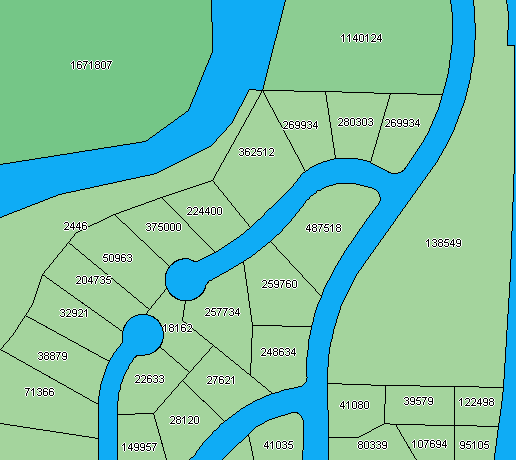
主題を使用したラベル付き区画
注: フィーチャと図面オブジェクトへのラベル付け、およびテキスト画層の使用に関するチュートリアルについては、「チュートリアル:マップに注釈をつける」を参照してください。
このチュートリアルを続けるには、「レッスン 3: ズーム レベルで表示を変更する」へ進みます。